Como corrigir as notificações do Facebook Messenger que não funcionam no Android – TechCult
Miscelânea / / May 05, 2023
As notificações podem ser incrivelmente úteis, pois permitem que você se mantenha informado e escolha quais receber. No entanto, pode ser frustrante quando um aplicativo como o Facebook Messenger não entrega as notificações conforme o esperado. Neste artigo, exploraremos como corrigir as notificações do Facebook Messenger que não funcionam no Android usando várias soluções. Então, vamos começar identificando as possíveis causas pelas quais essas notificações não estão aparecendo.

Índice
Como corrigir notificações do Facebook Messenger que não funcionam no Android
Se você é usuário do Facebook Messenger já deve ter se deparado com situações como não receber notificações do messenger até abrir o app no Android. Nesse caso, nosso guia o ajudará a corrigir a situação com alguns métodos fáceis e viáveis no aplicativo do Facebook em seu telefone Android. Continue lendo o guia até o final para se familiarizar com todos os métodos.
Resposta rápida
Para corrigir as notificações do Facebook Messenger que não funcionam, ative as configurações de notificação no Android:
1. Pressione e segure o aplicativo mensageiro para abrir o seu Informações do aplicativo.
2. No Seção de notificações, ative Mostrar notificações.
Causas das notificações do Facebook Messenger que não funcionam no Android
Listamos as causas que podem impedir que as notificações apareçam no seu dispositivo Android.
- problemas de internet
- Configurações de notificação desativadas
- Login de várias contas
- tempo de inatividade do servidor
- aplicativo desatualizado
Esses foram alguns dos motivos que podem causar os problemas. Seguindo em frente, você aprenderá passo a passo como corrigir as notificações do Facebook Messenger que não funcionam.
Como corrigir notificações do Facebook Messenger que não funcionam no Android
Neste mundo agitado, quase não há tempo para alguém se sentar e se perguntar por que não estou recebendo notificações do Messenger até abrir o aplicativo no Android. Portanto, preparamos uma lista de soluções para você que podem ajudá-lo a resolver o problema das notificações do Messenger que não funcionam no Samsung e em outros dispositivos Android. Essas soluções são listadas como métodos abaixo.
Observação: Como os smartphones não têm as mesmas opções de configurações e variam de fabricante para fabricante, verifique se as configurações estão corretas antes de alterá-las. Essas etapas foram realizadas em Poço F4.
Método 1: Métodos básicos de solução de problemas
Vamos começar desdobrando alguns métodos básicos de solução de problemas que você pode tentar facilmente para corrigir o problema.
1A. Consertar Conexão com a Internet
Uma conexão de internet lenta é um dos principais motivos pelos quais o aplicativo Messenger está falhando ao enviar notificações. Portanto, solucionar problemas de conexão com a Internet pode ser a solução perfeita nesses casos. Para acelerar a conexão de internet do seu dispositivo móvel, você pode visitar nosso blog em como aumentar a velocidade da internet no seu telefone Android. Aqui você pode aprender várias maneiras de solucionar os problemas de Internet que está enfrentando. Se o problema persistir, siga os outros métodos listados abaixo.

Leia também:Como recuperar conta do Messenger sem o Facebook?
1B. Aguarde o tempo de atividade do servidor
Às vezes, não receber notificações do Messenger pode resultar de problemas no servidor. Assim, sem perder tempo tentando soluções que nem mesmo são necessárias, você pode apenas esperar algum tempo até que o tempo de inatividade do servidor seja resolvido. Como o Messenger não revela o status do servidor, você pode usar um aplicativo e site de terceiros como detector de down para ver o status do aplicativo.

Método 2: ativar as configurações de notificação
As configurações do dispositivo, conforme mencionado acima nas causas, podem ser um problema proeminente que desencadeia esse problema de notificações do Facebook Messenger que não funcionam no Android. Se você perceber o problema em seu dispositivo, siga as etapas mencionadas abaixo em seu dispositivo Android.
1. Pressione e segure o Mensageiro aplicativo e toque em Informações do aplicativo.

2. Toque em Notificações.
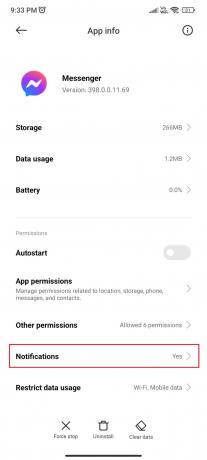
3. Toque em todos os botões ou nos botões necessários para ativar as configurações de notificação.
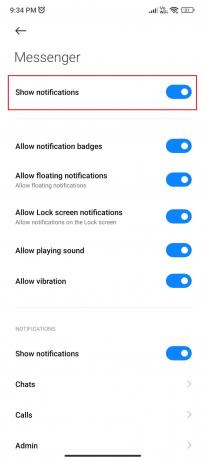
Leia também:Como ver mensagens arquivadas no Facebook Messenger
Método 3: ativar as configurações no aplicativo
Se a causa não for a Internet e as configurações do dispositivo, o problema provavelmente persiste devido às configurações do aplicativo. Caso suas configurações no aplicativo sejam desativadas por acaso, você não precisa se preocupar. Tudo o que você precisa fazer é seguir as etapas listadas abaixo:
1. Abra o aplicativo mensageiro no seu celular Android.

2. Toque no ícone de hambúrguer canto superior esquerdo da tela se você tiver vários logins.

Observação: Se você estiver usando uma única conta, pode tocar na foto do seu perfil no canto superior esquerdo da tela.
3. Toque no ícone de configurações.
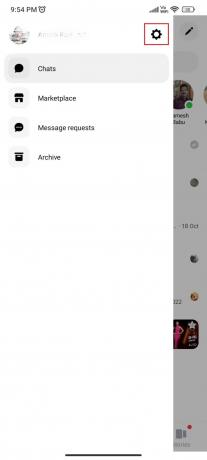
4. Role para baixo e encontre Notificação e sons.
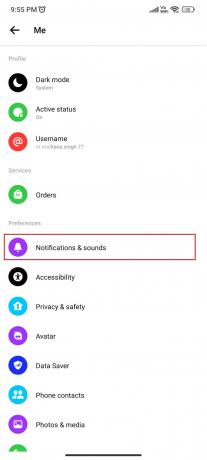
5. Toque na alternância para ative as configurações de notificação necessárias.
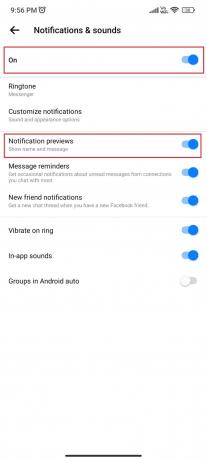
Método 4: Ativar atualização de aplicativo em segundo plano
Como o nome sugere, a atualização do aplicativo em segundo plano é um dos recursos do Messenger que funciona em segundo plano para enviar as notificações do aplicativo. Se esse recurso estiver desativado em seu dispositivo móvel, é provável que você enfrente o problema. Ativar a atualização do aplicativo em segundo plano pode ajudá-lo a corrigir as notificações do Messenger que não funcionam no Samsung e em outros dispositivos Android. Para fazer isso, você pode seguir as etapas listadas abaixo:
1. Pressione e segure o aplicativo mensageiro e toque em Informações do aplicativo.

2. Toque em Uso de dados.

3. Toque no Dados de fundo alterne para ativar a atualização do aplicativo em segundo plano no seu dispositivo.

Método 5: desativar o modo DND
O modo Não Perturbe ou DND do seu dispositivo móvel é outro motivo pelo qual você não está recebendo notificações do Messenger. Ou você ligou por engano ou deve ter ligado de propósito e esqueceu de desligar. De qualquer forma, enquanto este modo estiver ativo, você não poderá receber nenhuma notificação. Existem duas maneiras de desabilitar o modo DND. Primeiro, você pode abrir as configurações rápidas e desativá-las. Para o segundo método, você pode seguir as etapas listadas abaixo:
1. Abrir Configurações no seu celular.

2. Vá para Sons e vibração.

3. Role para baixo para encontrar Não perturbe e desligue a alternância.
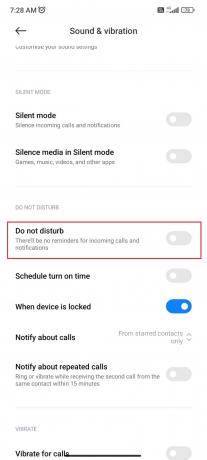
Método 6: ativar o som dos contatos
Se você não estiver recebendo notificações de uma pessoa selecionada, pode haver a possibilidade de você ter silenciado essa pessoa por engano. Desativar o som desse contato pode ser a solução perfeita para as notificações do Facebook Messenger que não funcionam no Android. Para fazer isso, você pode seguir as etapas listadas abaixo.
1. Lançar o aplicativo mensageiro no seu dispositivo Android.

2. Percorra os contatos para ver um ícone de sino cruzado.

3. Pressione e segure o bate-papo desse contato e toque em Ativar notificações.

Leia também:Consertar Não perturbe continua ligando sozinho no Android
Método 7: Sair de contas secundárias
Este método pode ser útil se você tiver várias contas em seu aplicativo Messenger. Esse pode ser um dos motivos pelos quais você não está recebendo notificações de suas contas. Como solução para o problema, o que você pode fazer é sair de todas as suas contas e fazer login com sua conta principal ou apenas com a conta que deseja usar no momento. Isso pode ajudá-lo a corrigir o problema de não receber notificações do Messenger até que eu abra o aplicativo no Android. Você pode ler nosso artigo 3 maneiras de sair do Facebook Messenger para saber como sair do Messenger.
Método 8: Atualizar aplicativo
Você deve ter notado o recebimento de notificações de atualização de aplicativos regularmente. Seu aplicativo Messenger não estar atualizado com a versão mais recente pode ser o motivo pelo qual você está enfrentando o problema. As atualizações trazem melhorias e correções de bugs. Portanto, atualizar o aplicativo pode ajudá-lo a resolver as notificações do Messenger que não funcionam no Samsung e em outros dispositivos móveis. Para atualizar o aplicativo Messenger, siga as etapas listadas abaixo:
1. Vou ao Loja de aplicativos do Google.
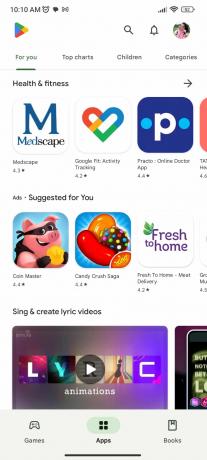
2. Toque no seu Foto do perfil no canto superior direito da tela.

3. Toque em Gerenciar aplicativos e dispositivos.
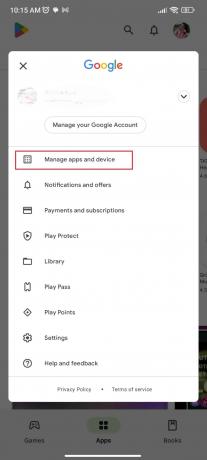
4. Toque em Atualize tudo.
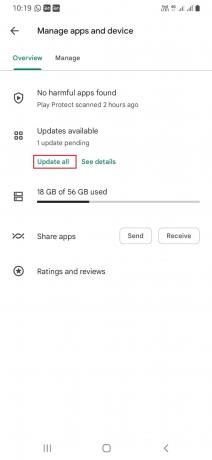
Método 9: reinstalar o aplicativo
Quando nenhuma das correções mencionadas acima funcionou a seu favor, você precisa experimentar este último método que exige que você desinstale o aplicativo e reinstale-o. Siga os passos abaixo para fazê-lo:
1. Pressione e segure o aplicativo mensageiro no menu de aplicativos e toque em Desinstalar.

2. Toque em Desinstalar novamente para confirmar.

3. Vou ao Loja de aplicativos do Google.

4. Procurar Mensageiro do Facebook.
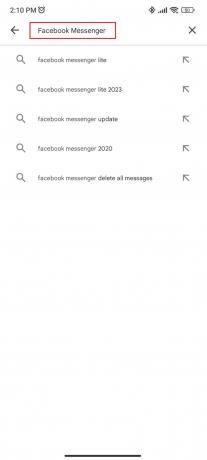
5. Toque em Mensageiro.

6. Toque em Instalar.
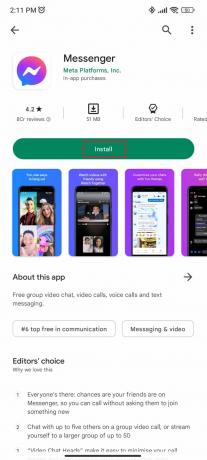
Esperamos que este guia tenha sido útil e que você tenha aprendido sobre As notificações do Facebook Messenger não funcionam no Android. Deixe-nos saber qual método funcionou melhor para você. Se você tiver alguma dúvida ou sugestão, sinta-se à vontade para soltá-los na seção de comentários abaixo.
Henry é um escritor de tecnologia experiente, apaixonado por tornar tópicos complexos de tecnologia acessíveis aos leitores do dia a dia. Com mais de uma década de experiência na indústria de tecnologia, Henry se tornou uma fonte confiável de informações para seus leitores.



